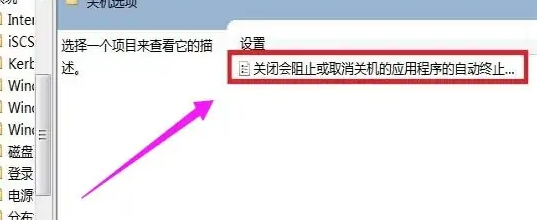win7系统0x00000024蓝屏怎么办?win7电脑0x00000024蓝屏解决方法
来源:知识教程 /
时间: 2024-12-13
0x00000024蓝屏怎么办?很多用户都有遇到这个问题,导致不少的用户无法正常的运行电脑进行使用,面对这个问题,不少人都不清楚应该如何解决,我们可以通过本地组策略编辑器进行修复,针对这个问题,本期的就来为广大用户们进行解答,接下来让我们一起来看看详细的操作步骤吧。
解决方法如下:
1、进入电脑后在键盘上按下win+R组合键,然后在窗口中输入gpedit.msc命令并回车。
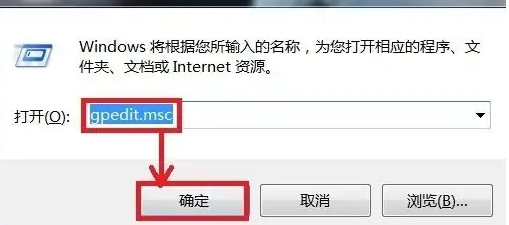
2、然后在本地组策略编辑器页面下双击计算机配置选项。
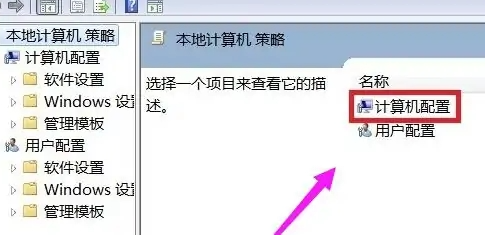
3、接着在该页面下点击管理模板并进行打开。
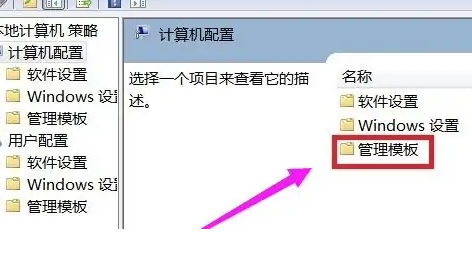
4、这时我们需要双击下方的系统选项。
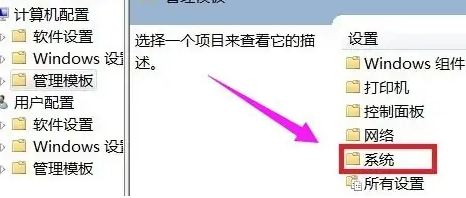
5、然后我们会在该页面看到关机选项再次将其打开。
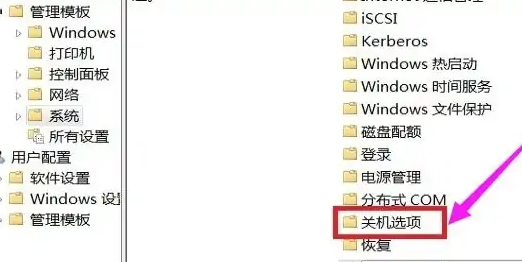
6、最后双击关闭会阻止或取消关机的应用程序的自动终止功能在弹出的对话框中选择已启用就可以了。